Не работает клавиатура ноутбука? Нельзя сказать, что это типичная ситуация для современной техники, это довольно редкостная поломка ноутбуков. И если в случае с ПК в причине поломки можно даже и не разбираться, попросту заменив одну клавиатуру другой, то в случае с ноутбуком дела обстоят намного сложней, ведь его клавиатура является неотъемлемой частью единой цельной конструкции. Какие могут причины поломки клавиатуры ноутбука, на какие последствия предположительно можно рассчитывать, как выйти из ситуации, когда на ноутбуке с неработающей нужно срочно ввести текст - все эти вопросы и рассмотрим ниже.
Содержание статьи:
1. Существует ли чёрный список моделей ноутбуков, предрасположенных к поломке клавиатуры?
Прежде чем приступить к непосредственному рассмотрению самой проблемы поломки клавиатуры ноутбука, пару слов о том, можно ли предупредить возникновение такой ситуации. Существует ли эдакий чёрный список ноутбуков - конкретных моделей, товаров конкретного производителя, которые бы на практике доказали свою склонность к выходу из строя клавиатуры? Нет. На рынке компьютерной техники нет таких моделей, за которыми бы на практике наблюдалась склонность именно к этой поломке. Выйти из строя может клавиатура ноутбука любого производителя. Причём это касается как флагманских моделей, так и бюджетных.
2. Возможные причины выхода из строя клавиатуры ноутубка
Прежде чем нести ноутбук в сервисный центр, вы можете попытаться самостоятельно разобраться, почему не работает клавиатура ноутубка. И если это программный сбой или проблемы со шлейфом клавиатуры, ваши попытки могут увенчаться успехом, и вы сэкономите на услугах сервисного центра. Итак, приступим.
2.1. Программный сбой
Причина отказа работы клавиатуры ноутубка может быть из-за ошибок работы самой операционной системы Windows. Как правило, это происходит в случае сбоя работы драйверов. Проверить это можно в BIOS. Для выхода в BIOS перезагрузите ноутбук и удерживайте нажатие клавиши Del. В некоторых моделях ноутбуков для выхода в BIOS могут задействоваться кнопки F1 или F2. Этот момент можно уточнить в инструкции производителя ноутбука. Если в самом BIOS клавиатура работает, можно загрузить Windows в безопасном режиме, чтобы дополнительно протестировать, работает ли клавиатура без драйверов и с минимальным набором системных служб.
Попасть в безопасный режим Windows ХР, Vista, 7 вы сможете с помощью клавиши F8, которую нужно удерживать во время загрузки системы. Появится меню выбора режима загрузки, где необходимо выбрать загрузку в безопасном режиме без драйверов. В случае с Windows 8/8.1 выход в безопасный режим системы несколько иной, нужны некоторые предварительные системные настройки. Пройдите путь:
«Панель управления» - «Администрирование» - «Конфигурация системы».
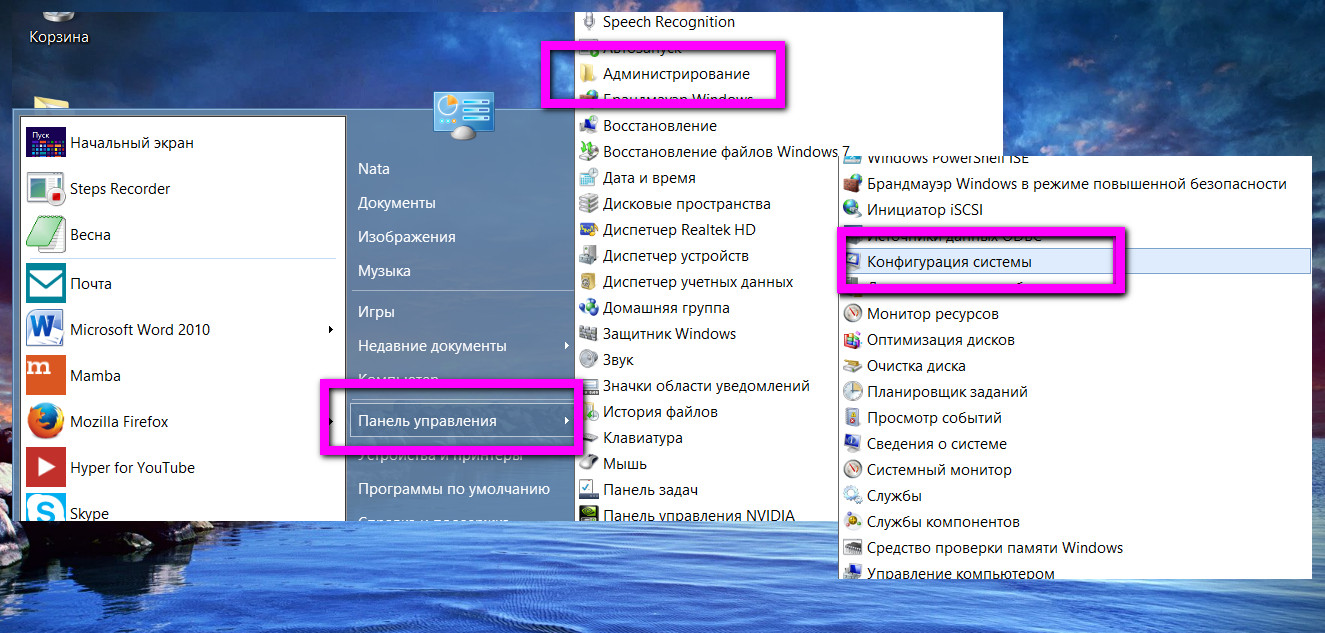
Во вкладке «Загрузки» выставьте значение «Безопасный режим», жмите «Применить», «ОК» и перезагрузитесь. После перезагрузки вы попадёте в безопасный режим.
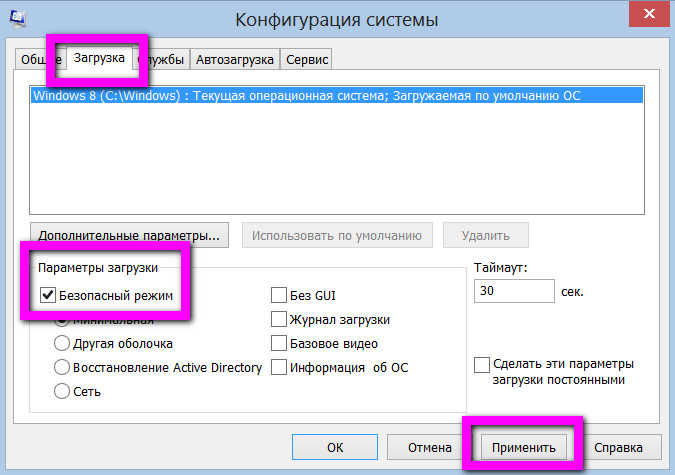
Вернуть настройки в былое состояние можно тем же способом, убрав значение «Безопасный режим».
Итак, вы вошли в безопасный режим Windows. Проверьте работоспособность клавиатуры ноутбука. Если клавиатура ноутбука в безопасном режиме работает, следовательно, проблема кроется в работе драйверов. Если клавиатура в безопасном режиме Windows не работает, при этом BIOS откликается на ввод данных, скорее всего, проблема - в самой операционной системе.
После возврата в обычный режим работы Windows проведите работу по установке или обновлению драйверов.
Скачайте и установите драйверпак. Это специальный тип программного обеспечения, предназначенный для подбора драйверов под конкретные аппаратные составляющие компьютерного устройства. Просканировав ноутбук и определив необходимые для установки драйвера, драйверпаки автоматически изымают из своей базы данных их инсталляторы и проводят инсталляцию. Драйверпаки в Интернете можно найти в образе DVD-диска с имеющейся базой драйверов, но куда проще быстро скачать и установить программный клиент драйверпака, который после сканирования скачает с Интернета только необходимые драйвера в самой новейшей, актуальной их версии.
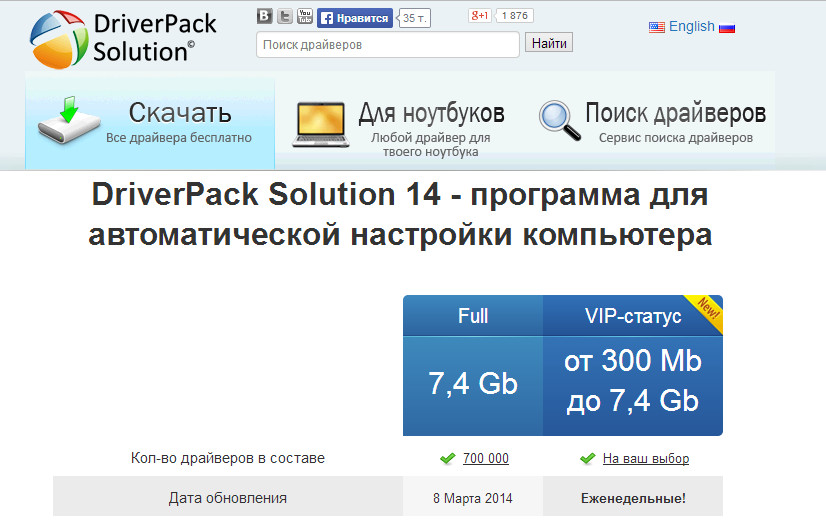
DriverPack Solution, Slim Drivers – программы-клиенты этих драйверпаков в Интернете можно скачать абсолютно бесплатно. Это двойка лидеров среди драйверпаков, они пользуются популярностью у пользователей из-за бесплатности и регулярно обновляемой базы драйверов. Проведите с помощью драйверпака сканирование ноутбука и установите (или обновите) драйвера, которые укажет программа.
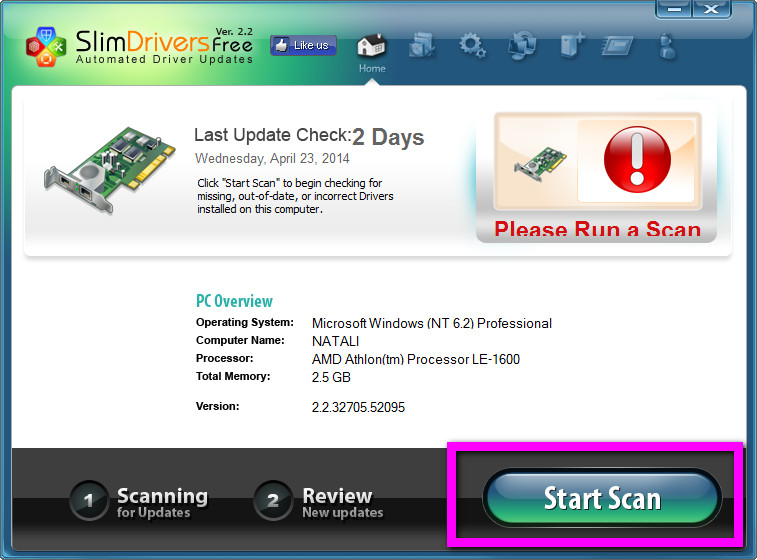
Вы можете установить или обновить драйвера, не прибегая к помощи драйверпаков. Скачайте их вручную с официального сайта производителя вашей модели ноутбука.
Если работа по установке или обновлению драйверов ноутбука не решит проблему с не работающей клавиатурой, можно попробовать переустановить саму Windows. Например, Windows ХР – на сегодняшний день это уже устаревшая операционная система, и возможно, при установке Windows 7 или 8/8.1 проблема с неработающей клавиатурой исчезнет.
2.2. Отжатые или окисленные контакты шлейфа клавиатуры
Если вы уже длительное время пользуетесь ноутбуком, возможно, проблема неработающей клавиатуры кроется в окисленных или отжатых контактах её шлейфа. Чтобы проверить этот вариант и предпринять попытки решения проблемы, ноутбук придётся разобрать. Если вы впервые самостоятельно разбираете ноутбук, воспользуйтесь его инструкцией от производителя. Инструкции ко многим моделям устройств можно скачать в Интернете в электронном варианте, в частности, на официальном сайте того же производителя. Также вы можете посмотреть видеоуроки, как правильно разобрать ноутбук, на YouTube или других ресурсах.
Добравшись до шлейфа клавиатуры, отсоедините его, высунув из разъёма, и внимательно осмотрите. Если вы увидите при осмотре явные повреждения, следовательно, это и есть причина неработающей клавиатуры ноутбука. И решить её можно, заменив шлейф.
Если же со шлейфом клавиатуры всё в порядке, протрите его контакты ушной палочкой, смоченной спиртом, или воспользуйтесь обычным ластиком. После чистки вставьте шлейф клавиатуры обратно и тестируйте.
2.3. Выход из строя микроконтроллера или пролитая на ноутбук жидкость
Если причина неработающей клавиатуры ноутбука – это сгоревший микроконтроллер или пролитая жидкость, в этом случае без услуг сервисного центра вам не обойтись. Основательно определить, какие аппаратные составляющие ноутбука вышли из строя, и перепаять их в домашних условиях (конечно же, если вы не специалист) нельзя.
Во время пролития жидкости на ноутбук, если она попадает на плату, со временем это приводит к окислению контактов. Вследствие чего клавиатура полностью выходит из строя. Если вы нечаянно пролили жидкость на ноутбук, немедленно отключите его, выньте батарею и просушите феном в щадящем режиме сушки волос. Если модель фена предусматривает кнопку подачи холодного воздуха, используйте только холодный воздух. Это необходимо для того, чтобы если не предотвратить, то хотя бы замедлить процесс окисления контактов, микросхем и плат.
3. Нужно срочно ввести текст на ноутбуке с неработающей клавиатурой – как быть?
Клавиатура ноутубка не работает, а вам срочно нужно отправить сообщение. Или даже чтобы скачать тот самый драйверпак с Интернета, вам потребуется ввести в поисковик его название. Как быть в такой ситуации?
3.1. Виртуальная клавиатура Windows
ОС Windows имеет встроенный функционал, эмулирующий физическую клавиатуру – это штатное приложение «Экранная клавиатура». Жмите кнопку «Пуск», выберите «Специальные возможности», а здесь – «Экранная клавиатура».
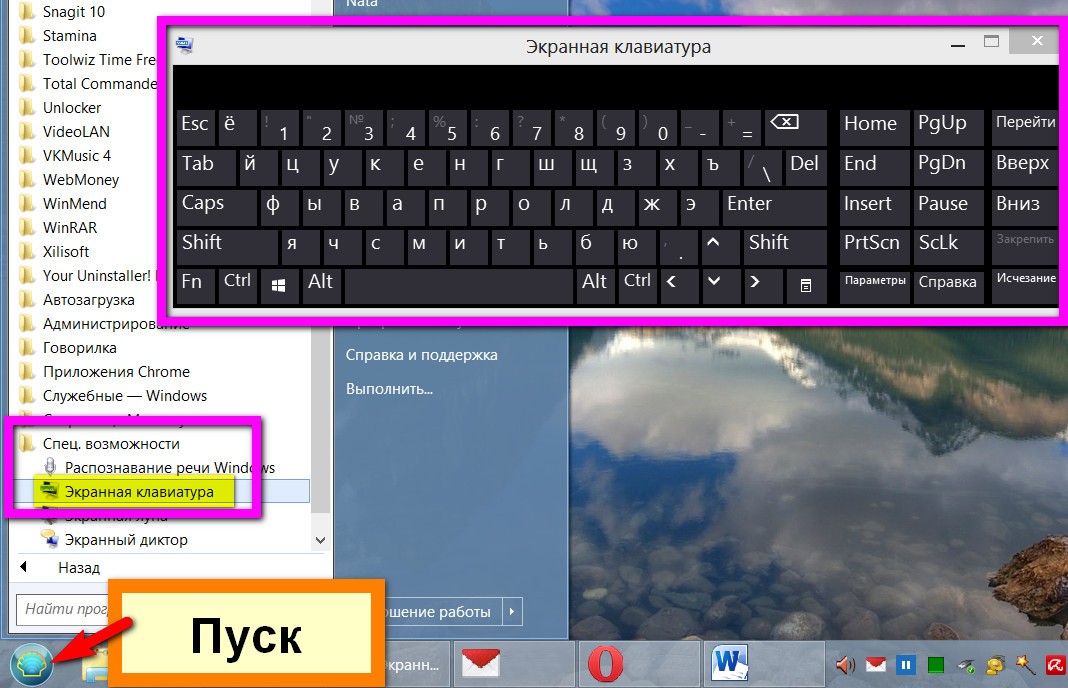
Нажимайте мышкой нужные клавиши для ввода символов. На экранной клавиатуре Windows реализована кнопка «Параметры», при её нажатии вы сможете провести некоторые настройки, чтобы настроить приложение под себя.
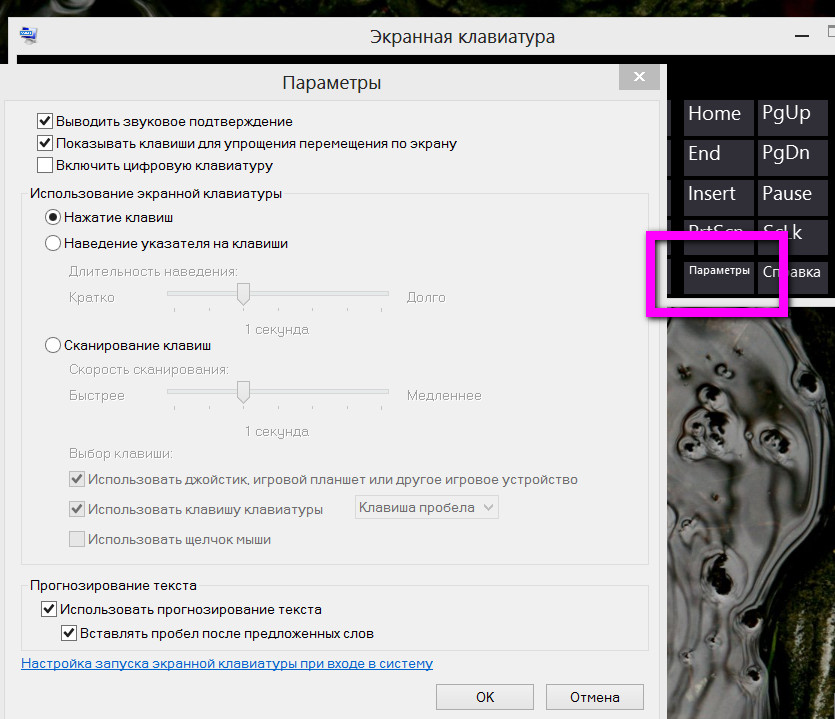
ОС Windows 8/8.1, кроме штатного приложения «Экранная клавиатура», имеет альтернативу в несколько другом формате. Это специальная сенсорная клавиатура для планшетов и ноутбуков с сенсорным экраном – плавно выезжающее окно с большими кнопками, чтобы на них удобно было попасть пальцем. Если на вашем ноутбуке установлена Windows 8/8.1, на панели задач Windows вызовите контентное меню и выберите «Свойства».
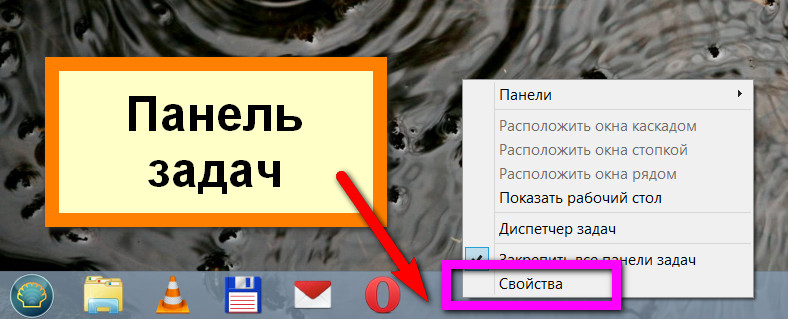
Откроется меню «Свойства панели задач», перейдите во вкладку «Панели инструментов» и поставьте галочку возле опции «Сенсорная клавиатура».
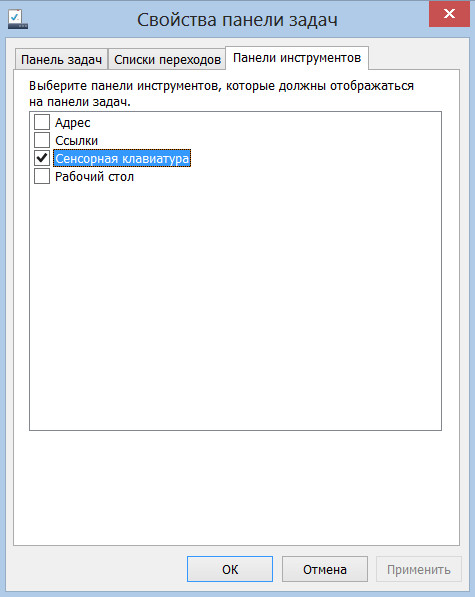
Жмите «Применить», «ОК». Далее в системном трее появится ярлык запуска сенсорной клавиатуры. С её помощью вы сможете мышкой осуществлять ввод символов.

3.2. USB-клавиатура
Если речь идёт о скоростном наборе теста, безусловно, с экранной клавиатурой много дел не сделаешь. Через USB-порт ноутбука можно подключить физическую USB-клавиатуру.
3.3. Bluetooth-клавиатура
Bluetooth-клавиатура – физическая клавиатура, которую можно подключить к ноутбуку через модуль Bluetooth. Практически все современные модели ноутбуков оснащены этим модулем.


я хочу сказать спасибо! но меня всё-равно будут ругать родители что некоторые кнопки не работают.
экранная клавиатура работает!
Здравтсвуйте!
Хотелос бы уточнить проблему. Когда я отвлекаюс на несколько минут работая на программе Word, при продолжение работы, программа долга загружается и при этом не работает клавиатура. Придётся заново выключит и включит ноутбук. Модел ноутбук Hp CORE i5, программа Windows 8. Что это за программа и как устранит его.
Хочу сказать огромное спасибо! Благодаря Вашим советам все заработало!
не работают функциональные синие клавиши Fn на ноутбуке Samsung после обновления до Windows 10. Из-за этого нет интернета, потому что не работает комбинация клавиш Fn+F9 включения Wi-Fi. Сама сетевая карта включена, драйвера обновлены, но не под 10-ку. Их нет. В техподдержке Samsung так сказали. Ноут стоит пока в качестве украшения интерьера.
Помогите у меня даже на экранной клавиатуре кнопки не нажимаются ( в безопасном режиме)
Спасибо большое за статью, я рад что не пришлось мне идти в спец центр, для устранения такого рода проблемы, а оказалось что всего лишь виндовс не смог правильно загрузиться и не воспринимал данный драйвер, после того как запустил в безопасном режиме,всё заработало)) Ещё раз большое спасибо за статью! очень помогли и выручили)
у меня в биосе клавиатура работает, а когда загружается винда, ниче не работает. че делать?
При нажатии и удержании клавиши Backspace удалялись все подряд знаки, а сейчас только один знак. Виндаус 10. Помогите. Спасибо.
Выручайте. У моего асуса к43т давно проблемы с зарядным устройством. Во время работающей сессии ноутбук отрубился. Я его перезапустила. Он у меня что-то спрашивал (белые буквы на чёрном фоне), а я нажала esc. В итоге комп загрузился, но клава не работает. При перезагрузке, в окне восстановление системы, я могу клавишами выбирать в каком режиме нужно загрузить систему. Заходила в биос-не работает. Что делать? Заранее спасибо за помощь.
В каком смысле заходила в биос - не работает? Не удается зайти в BIOS нажатием и удерживанием Esc или F2? Проверьте, включен ли в настройках электропитания быстрый старт, если включен, отключите. Что в Диспетчере устройств, есть ли желтые значки или неопознанные устройства? Если есть, проверьте драйвера, возможно, слетел драйвер клавы.
В биос зашла, клавиатура и тачскрин в этом режиме не работаю. В безопасном тоже не работают. Но работают на этапе выбора режима загрузки, когда компьютер только загружается.
Попробуй загрузиться с установочного диска и откатить систему, если такое возможно. А лучше всего в сервисный центр, вроде как на проблемы с железом смахивает.
Да, попробуй подключить внешнюю клавиатуру. Если будет работать, проверь включена ли клавиатура ноута в BIOS.
Желтый значек на драйвере клавиатуры при обнавлении находит драйвер, но при установке пишет ошибка и не устанавливается.
В начале при загрузке драйверов (Бесплатных) отказала клавиатура на ноутбуке, затем на входе сенсорная клавиатура никак не включается,чтобы вставить пароль! Всё! В ноут не войти никак!Пароль из цифр и никак их не вставить, сенсорная ни за что не включается....Идти в мастерскую?
При входе в ноут не работает сенсорная клавиутура (значок - спец.возможности) пароль нажать нечем, так как и на ноуте до этого отказала печатать клавиатура
Если есть такая возможность, подключи внешнюю. А так, вероятно что-то с дровам не так. Чтобы убедиться, что физически с клавиатурой все в порядке, попробуй зайти в BIOS, загрузись с установочного диска или в безопасном режиме для начала. А локальный пароль всегда можно сбросить, но сейчас ведь у тебя проблема поважнее.
Благодарю за полезную статью!
С проблемой неработающей клавиатуры на стационарном компьютере справиться по силам каждому: https://kapitanus.ru/ne-rabotaet-klaviatura-na-noutbuke/